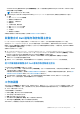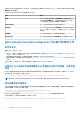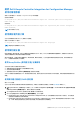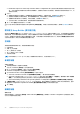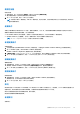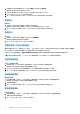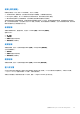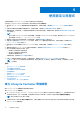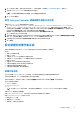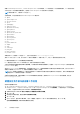Users Guide
Table Of Contents
- Microsoft System Center Configuration Manager 適用的 Dell Lifecycle Controller Integration 版本 3.0 使用者指南
- 目錄
- Dell Lifecycle Controller Integration (DLCI) for Microsoft System Center Configuration Manager 簡介
- 使用個案情況
- 使用 Dell Lifecycle Controller Integration
- DLCI 的授權
- 設定 Dell Lifecycle Controller Integration 與 Dell Connections License Manager
- 設定目標系統
- 自動探索和信號交換
- 從工作順序套用驅動程式
- 建立工作順序媒體可開機 ISO
- 系統檢視器公用程式
- 設定公用程式
- 啟動整合式 Dell 遠端存取控制器主控台
- 工作檢視器
- Dell Lifecycle Controller Integration 可以執行的其他工作
- 使用設定公用程式
- 使用匯入伺服器公用程式
- 使用系統檢視器公用程式
- 故障排除
- 相關說明文件和資源
1. 在變數條件下選取變數條件後按一下 Arrays (陣列)→ New Array (新陣列)。
隨即顯示 Array Settings (陣列設定) 視窗。
2. 在 Desired RAID Level (所需 RAID 等級) 下拉式選單中設定所需的 RAID 等級。
3. 在 RAID 層級 50 和 60 中,輸入陣列的跨距長度。
4. 按一下 OK (確定) 套用陣列,或按一下 Cancel (取消) 返回 Array Builder (陣列建立器)。
編輯陣列
編輯陣列:
1. 選取陣列,然後按 Arrays (陣列) → Edit Array (編輯陣列)。
隨即顯示 Array Settings (陣列設定) 視窗。您可以為陣列選擇不同的 RAID 層級。
2. 按一下 OK (確定) 套用變更,或按一下 Cancel (取消) 返回 Array Builder (陣列建立器)。
刪除陣列
刪除陣列:
1. 選取陣列,然後按 Arrays (陣列)→ Delete Array (刪除陣列)。
隨即顯示訊息說明即將刪除所有附加磁碟。
2. 按一下 Yes (是) 刪除,或按一下 No (否) 取消操作。
邏輯磁碟機 (亦稱為虛擬磁碟)
邏輯磁碟機可呈現在 RAID 陣列與非 RAID 群組上。您可以指定大小 (單位 GB) 或使用陣列中的所有可用 (或剩餘) 空間設定邏輯磁碟
機。依據預設,所有新增陣列都會建立單一邏輯磁碟機,並設定為使用所有可用空間。
定義指定大小的邏輯磁碟機時,使用所有剩餘空間邏輯磁碟機會佔用其他邏輯磁碟機分配在陣列的空間後所剩餘的空間。
註: 陣列建立器不支援建立 10、50 及 60 GB 的邏輯磁碟機,也不支援在非 RAID 群組建立邏輯磁碟機。
新增邏輯磁碟機
在陣列下新增邏輯磁碟機:
1. 選取陣列並按一下 Logical Drives (邏輯磁碟機) → New Logical Drive (新邏輯磁碟機)。
隨即顯示 Logical Drive Settings (邏輯磁碟機設定) 視窗。
2. 在 Create a logical drive (建立邏輯磁碟機) 之下輸入邏輯磁碟機必須容納的確切 GB 數量。
3. 按一下 OK (確定) 建立邏輯磁碟機,或按一下 Cancel (取消) 返回 Array Builder (陣列建立器)。
編輯邏輯磁碟機
編輯邏輯磁碟機:
1. 選取邏輯磁碟機,然後按一下 Logical Drives (邏輯磁碟機) → Edit Logical Drive (編輯邏輯磁碟機)。
隨即顯示 Logical Drive Settings (邏輯磁碟機設定) 視窗。
2. 變更邏輯磁碟機大小。
3. 按一下 OK (確定) 套用變更,或按一下 Concel (取消) 返回 Arry Builder (陣列建立器)。
刪除邏輯磁碟機
刪除邏輯磁碟機:
1. 選取邏輯磁碟機,然後按一下 Logical Drives (邏輯磁碟機) → Delete Logical Drive (刪除邏輯磁碟機)。
即顯示訊息要求確認刪除動作。
2. 按一下 Yes (是) 刪除,或按一下 No (否) 取消操作。
26 使用 Dell Lifecycle Controller Integration